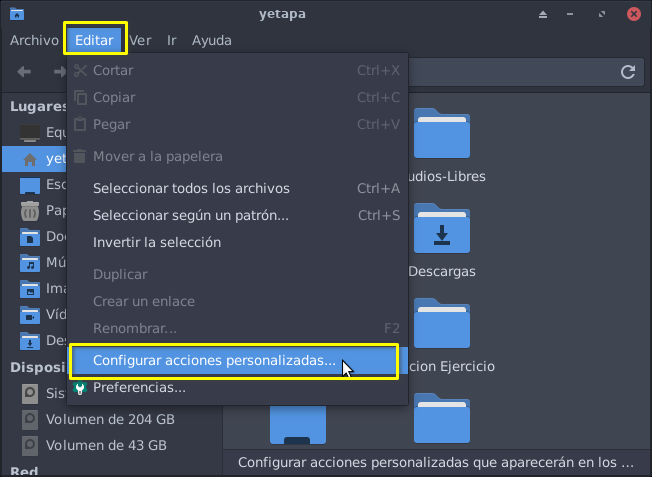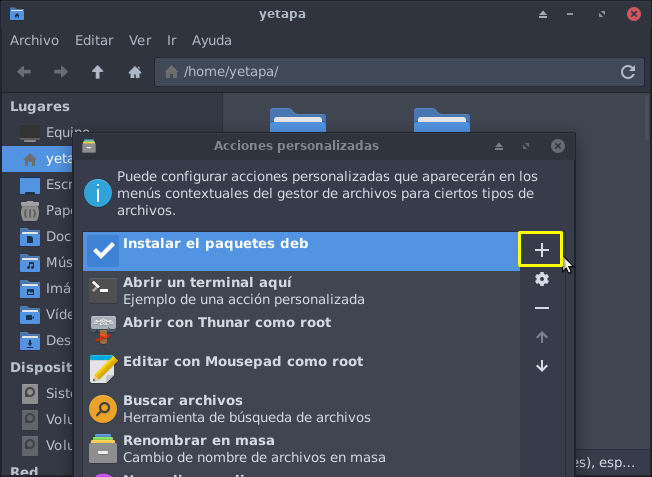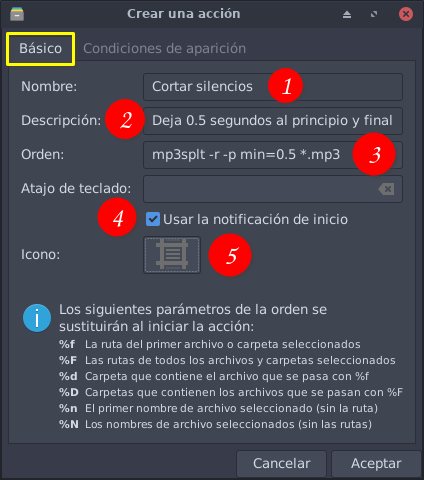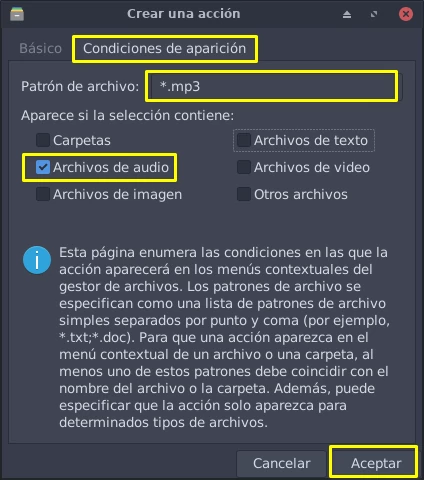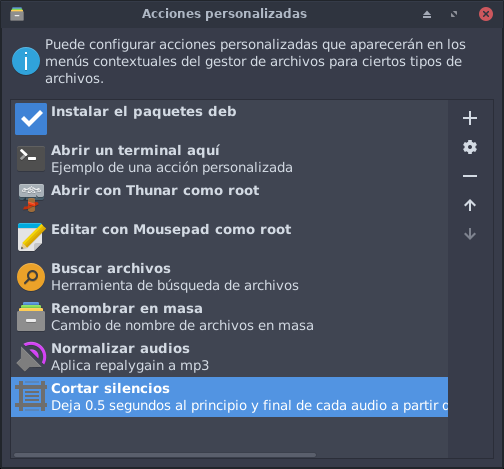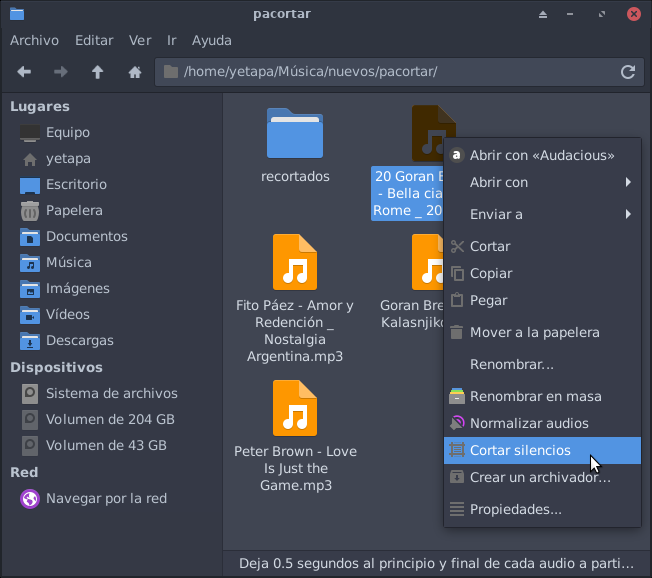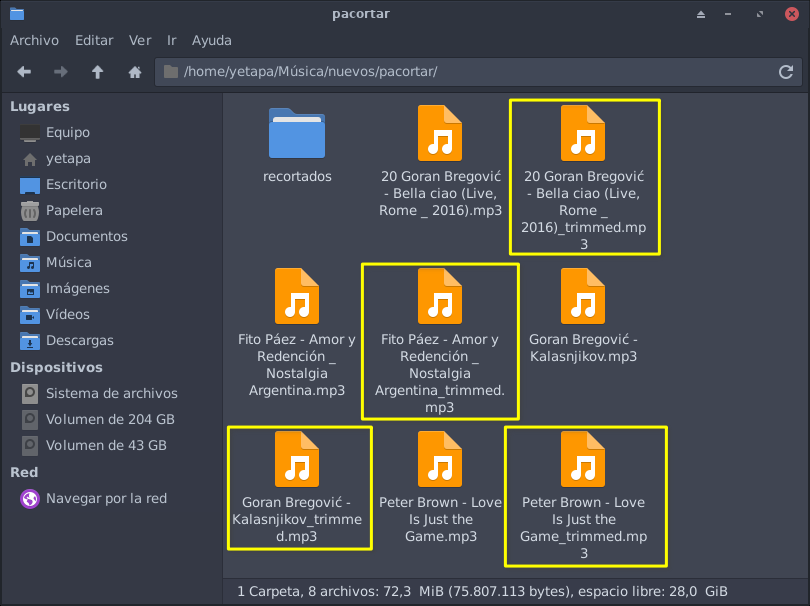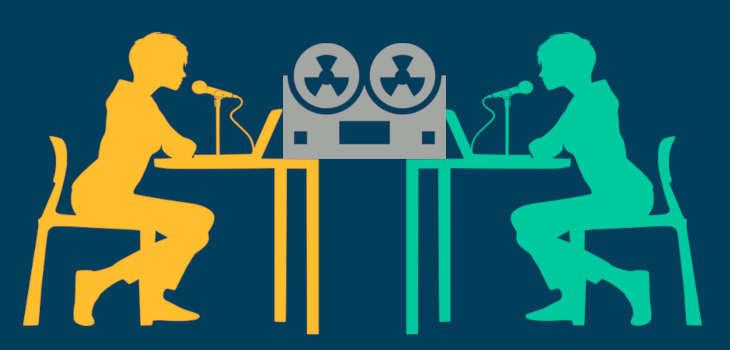Mp3splt para quitar silencios a temas musicales desde el menú contextual
Hoy veremos como usar mp3splt para quitar silencios a los temas musicales de nuestra colección desde el menú contextual. Tal como vimos en la entrada anterior donde aprovechábamos mp3gain para normalizar audios desde el contextual, hoy vamos a librarnos de los molestos baches en el comienzo y final de los temas de la radio.
En EterTICs GNU/Linux tenemos preinstalado Mp3splt-gtk Audio Splitter y ya realizamos alguna entrada al respecto, esta es una GUI para mp3splt, que aunque permite un gran control sobre los parámetros a manejar de mp3splt para quitar silencios a la colección musical, es un poco entreverado y además solo está en inglés.
La vía alternativa es la terminal de GNU/Linux o como veremos una acción personalizada en el explorador de archivos Thunar, con la que podrás quitar los silencios a todos los mp3 contenidos en un directorio con dos clics.
Mp3splt para quitar silencios desde el menú contextual
Los pasos a seguir son idénticos a los de la entrada mp3gain desde el menú contextual y son bastante sencillos.
Para añadir la acción personalizada abrimos Thunar y vamos a Editar / Configurar acciones personalizadas.
Pinchamos en el icono de + para añadir una nueva acción.
1- Nombre: Le pones el nombre que prefieras a la acción
2- Descripción: lo mismo, escribes una descripción a tu gusto.
3- Orden: Esto si es importante, ya que de eso depende lo que hará mp3splt para quitar silencios. Copia el siguiente código y pégalo.
mp3splt -r -p min=0.5 *.mp3Esta orden hará que mp3splt busque en cada mp3 del directorio los silencios de -48dB y los quite dejando solo 0.5 segundos al principio o final (esto es imperceptible, pero evita que pueda quitar algo del sonido)
4- Usar la notificación de inicio: La marcamos si queremos que muestre un reloj de arena mientras se está ejecutando la orden.
5- Icono: Aquí puedes ponerle un icono a la acción, es opcional.
En la pestaña Condiciones de aparición en Patrón de archivo: ponen *.mp3 y marcan la casilla Archivos de audio, para que la acción aparezca solo al pinchar con clic derecho un archivo mp3 (cuidado si la ejecutan actuará sobre todos los mp3 que estén en el directorio)
Para finalizar le dan a Aceptar.
Para aplicar la acción simplemente vamos a un directorio que contenga archivos mp3, y hacemos clic derecho sobre uno de ellos, en el menú contextual pinchamos en la acción que acabas de crear, en este caso Cortar silencios.
Si todo sale bien veraz como aparecen archivos duplicados a los que mp3splt le añade _trimmed al final, esos son los archivos con los silencios cortados.
Más adelante puedes quitar el _trimmed del nombre de los archivos en lote con el renombrado masivo (en el video te mostramos como). Y eso es todo, con estos simples pasos siempre tendrás a mano la orden para quitar silencios a la música de tu emisora.
Como siempre te dejamos un video con todos los pasos del tutorial. Si tu conexión es lenta puedes visualizarlo en Fediverse TV a menor resolución.

Estamos migrando nuestros videos a Odysee una plataforma descentralizada y libre de censura y por supuesto también los mantendremos en Fediverse.TV.
Si quieres unirte a la comunidad de Odysee puedes hacerlo con nuestro enlace de invitación y de esta forma estarás apoyando nuestro contenido y al mismo tiempo ganando unos LBC extras.
Nos vemos en Odysee!!